时间:2023-08-01 13:41:46 作者:永煌 来源:系统之家 1. 扫描二维码随时看资讯 2. 请使用手机浏览器访问: https://m.xitongzhijia.net/xtjc/20230801/293216.html 手机查看 评论 反馈
Win11怎么查看硬盘信息?在Windows 11中,您可以使用多种方法来查看硬盘信息。了解硬盘的详细信息对于进行磁盘管理、 储存优化和故障排除非常重要。以下是几种在Windows 11上查看硬盘信息的简单方法。
Win11查看硬盘信息的方法
方法一
1. 右击左下角任务栏中的“开始”图标,接着选择选项列表中的“运行”。

2. 在打开的运行窗口中输入“msinfo32”,回车打开。
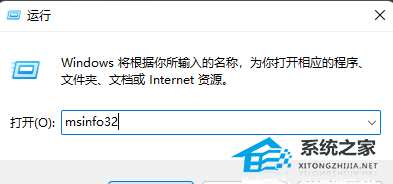
3. 进入到新的窗口界面后,依次点击左侧栏中的“组件——存储——磁盘”。
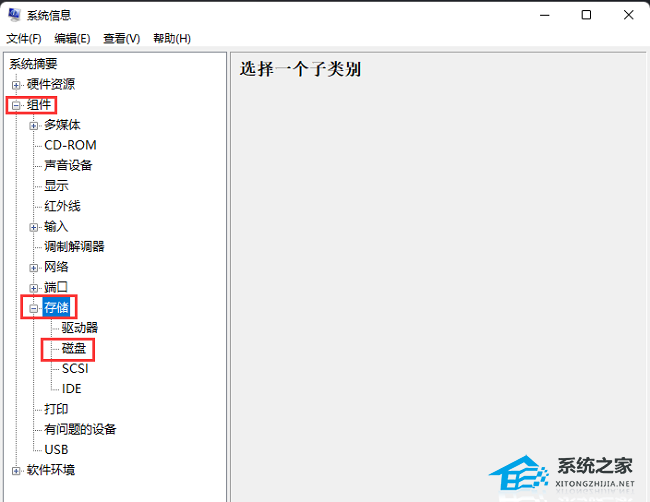
4. 然后找到右侧中的“模式”选项,就可以查看到硬盘型号了,如果电脑有双硬盘,你也可以向下滚动查看其他硬盘驱动器的型号。
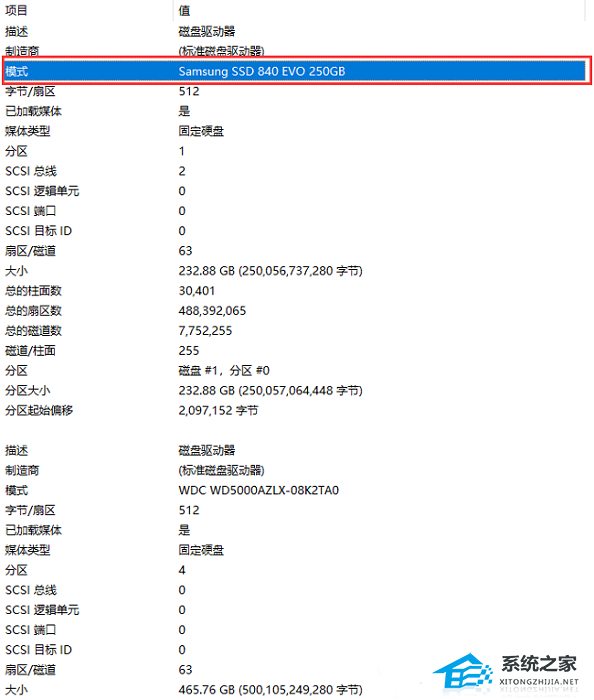
方法二
市场上有许多专门的硬盘信息检测工具,可以提供更全面和详细的硬盘信息。
您可以通过搜索引擎查找并下载这些软件,然后根据其使用说明来查看硬盘信息。
以上就是系统之家小编为你带来的关于“Win11怎么查看硬盘信息?Win11查看硬盘信息的方法”的全部内容了,希望可以解决你的问题,感谢您的阅读,更多精彩内容请关注系统之家官网。
发表评论
共0条
评论就这些咯,让大家也知道你的独特见解
立即评论以上留言仅代表用户个人观点,不代表系统之家立场